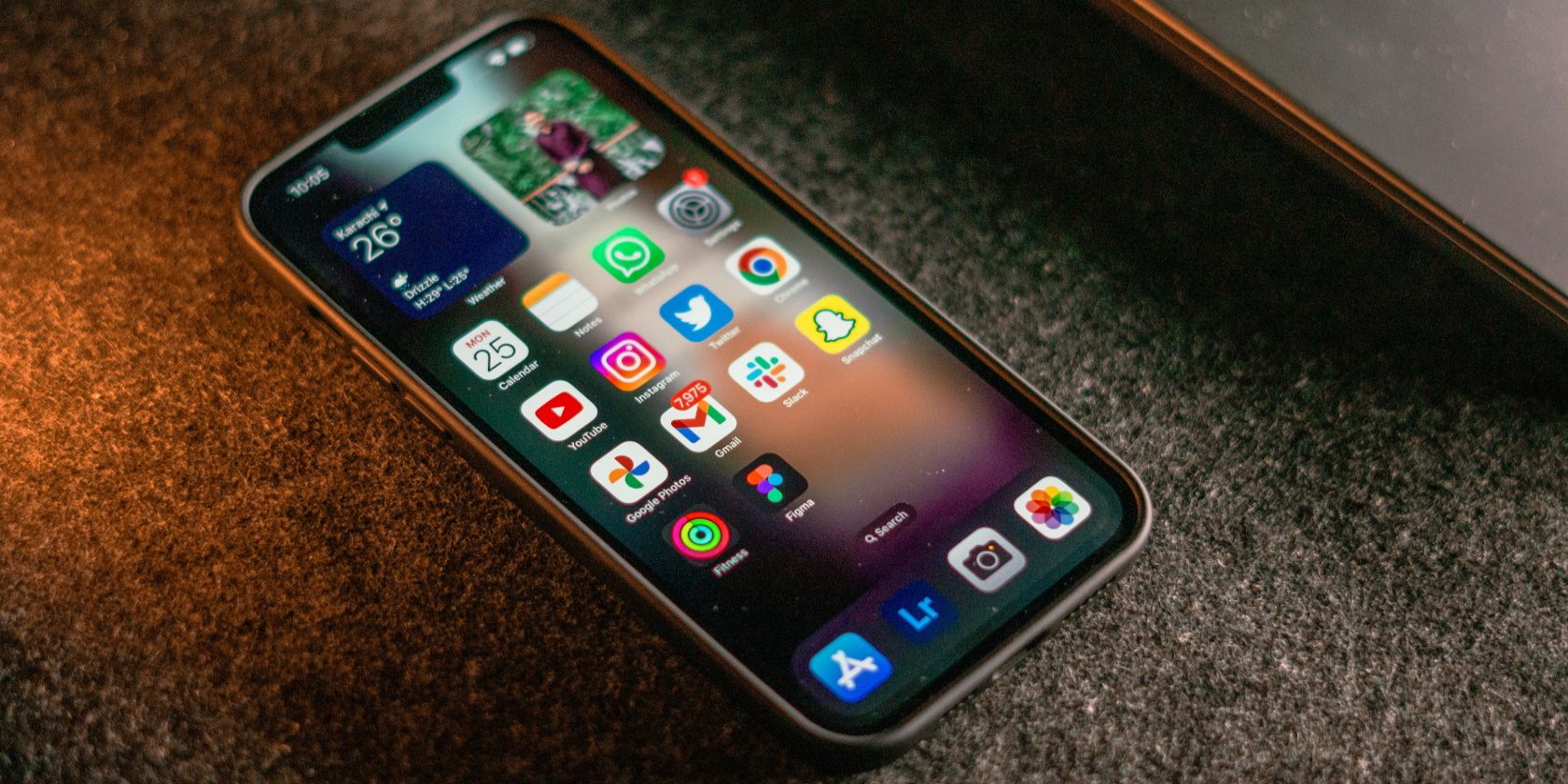آیفون شما چندین ویژگی راحت دارد که اغلب اعتباری را که شایسته آن است دریافت نمی کنند.
ما اغلب به برخی از امکاناتی که با استفاده از آیفون لذت می بریم اعتبار زیادی قائل نیستیم. اما این دستگاه این پتانسیل را دارد که بهره وری و کیفیت زندگی شما را به روش هایی بیشتر از یک گوشی هوشمند اندرویدی بهبود بخشد.
از محافظت از حریم خصوصی تا دور نگه داشتن اعلانها، در اینجا به برخی از راحتترین ویژگیهایی که ممکن است در مورد آیفون خود بدانید یا ندانید، اشاره میکنیم.
7. ایمیل من را مخفی کنید
در مورد بهبود کیفیت زندگی شما، شرط میبندیم که ایمیل شخصی شما خصوصی بماند و از شر ایمیلهای هرزنامه خلاص شوید. زمانی که ایمیل شما به شناسه آنلاین شما تبدیل شود، این می تواند چالش برانگیز باشد، زیرا برای ثبت نام در اکثر سرویس ها، برنامه ها و وب سایت های آنلاین لازم است.
این دو مشکل اصلی را ایجاد می کند، اول این که به احتمال زیاد شما شروع به دریافت انبوه ایمیل های اسپم خواهید کرد، و دوم اینکه همیشه این احتمال وجود دارد که ایمیل شما به تبلیغ کنندگان شخص ثالث فروخته شود. این جایی است که ویژگی Hide My Email وارد می شود، زیرا به شما امکان می دهد آدرس ایمیل خود را خصوصی نگه دارید و صندوق ورودی خود را با ایجاد تصادفی آدرسی برای استفاده در عوض سازماندهی کنید.
میتوانید از ویژگی Hide My Email با Sign in with Apple یا iCloud+ استفاده کنید. تفاوت اصلی بین Hide My Email و Sign in with Apple این است که دومی رایگان است و فقط آدرس های ایمیل تصادفی را در وب سایت های پشتیبانی شده ایجاد می کند. میتوانید با رفتن به تنظیمات > [نام شما] > رمز عبور و امنیت > برنامهها با استفاده از Apple ID، آدرس ایمیل ایجاد شده را مشاهده کنید، ارسال پیام را مدیریت کنید، یا استفاده از ایمیل را متوقف کنید.
از سوی دیگر، ویژگی Hide My Email با iCloud+ به شما امکان میدهد هر تعداد آدرس ایمیل را که نیاز دارید ایجاد کنید و میتوانید در هر مکانی از آن استفاده کنید. این در همه برنامه های iCloud+ موجود است و از 0.99 دلار در ماه شروع می شود که با 50 گیگابایت فضای ذخیره سازی ابری همراه است.
6. فیس آیدی
Face ID سیستم تشخیص چهره اپل است که به شما امکان می دهد قفل دستگاه خود را باز کنید، در اپ استور خرید کنید، رمزهای عبور را وارد کنید و موارد دیگر را فقط با استفاده از چهره خود انجام دهید. مسلماً این راحتترین و ثابتترین ویژگی در آیفون شما است، و بله، این فناوری مسئول ایجاد بریدگی بزرگ در صفحه نمایش شما نیز هست. با این حال، این احتمال وجود دارد که شما قبلاً این بریدگی را فراموش کرده باشید، زیرا Face ID به بخشی ضروری از زندگی شما تبدیل شده است.
Face ID به قدری خوب کار می کند که ممکن است فراموش کنید که وجود دارد تا زمانی که به اشتباه آیفون دوست خود را بردارید و متوجه شوید که با چهره شما کار نمی کند. این ویژگی یکپارچه و راحت است و میتوانید با اسکن ظاهر متناوب با حداکثر چهار جفت عینک، عملکرد و راحتی آن را بهبود ببخشید. همچنین میتوانید با رفتن به Settings > Face ID & Passcode از Face ID با ماسک استفاده کنید.

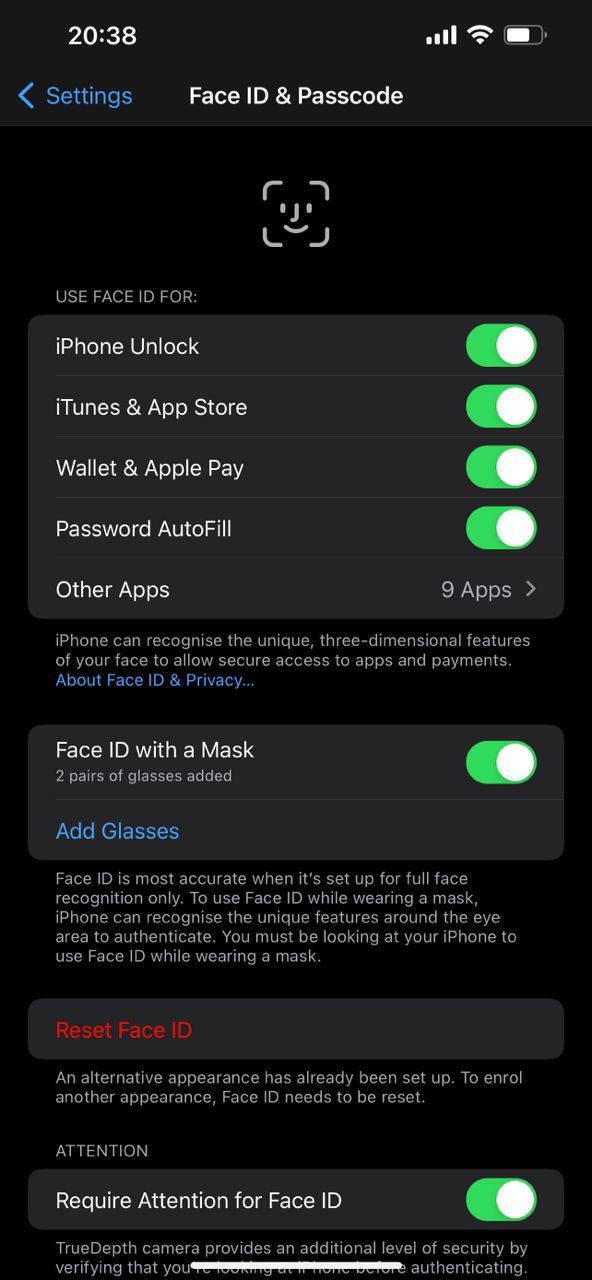
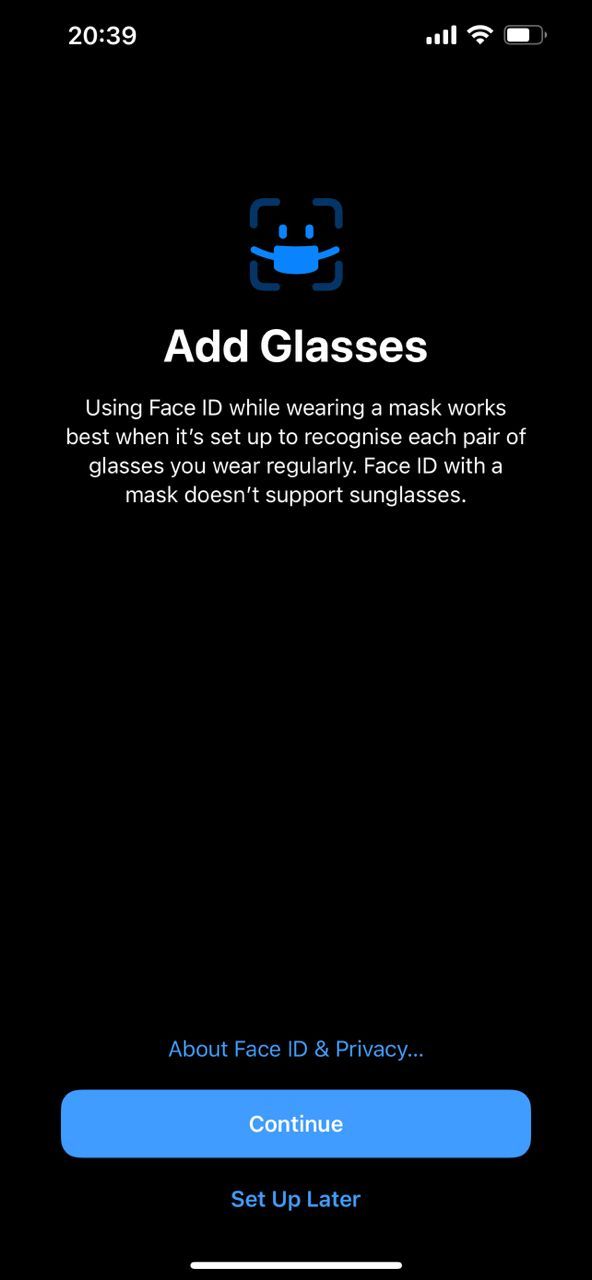
5. دسترسی هدایت شده
فرض کنید با یکی از دوستانتان در رستوران غذا می خورید، و آنها از تلفن شما برای برقراری تماس درخواست می کنند، اما شما نمی خواهید آنها به هیچ برنامه دیگری در آن دسترسی داشته باشند. یا روی چیزی کار می کنید، و نمی خواهید حواس شما پرت شود. یا شاید می خواهید از حرکات تصادفی که می تواند برنامه مورد استفاده شما را ببندد، اجتناب کنید.
خوشبختانه، آیفون شما دارای یک ویژگی داخلی است که چنین سناریوهایی را برآورده می کند. چقدر راحت است؟ این ویژگی Guided Access نامیده می شود و به شما امکان می دهد دستگاه خود را به یک برنامه محدود کنید و در عین حال به شما امکان می دهد ویژگی هایی را که می خواهید به آنها دسترسی داشته باشید مدیریت کنید. هنگامی که هنگام استفاده از یک برنامه خاص، دسترسی هدایت شده را فعال کنید، شما یا شخص دیگری نمی توانید از آن برنامه خارج شوید یا به ویژگی هایی که غیرفعال کرده اید دسترسی پیدا کنید.
برای استفاده از Guided Access، به Settings > Accessibility > Guided Access بروید، آن را روشن کنید و یک رمز عبور تنظیم کنید. اکنون می توانید با سه بار کلیک کردن روی دکمه Side هنگام استفاده از یک برنامه، آن را شروع کنید.
4. برگشت ضربه بزنید
با ویژگی Back Tap، آیفون شما به شما امکان دسترسی به طیفی از میانبرهای صرفه جویی در زمان را می دهد. این ویژگی در Settings > Accessibility > Touch > Back Tap قرار دارد و به شما امکان میدهد بین Double Tap و Triple Tap انتخاب کنید تا اقدامات مختلفی مانند گرفتن اسکرین شات، باز کردن App Switcher یا راهاندازی Control Center را تعیین کنید.

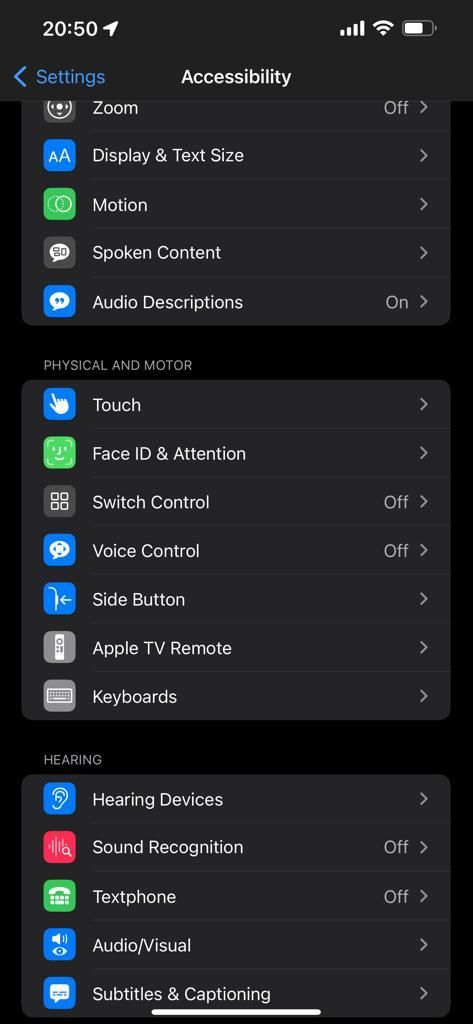
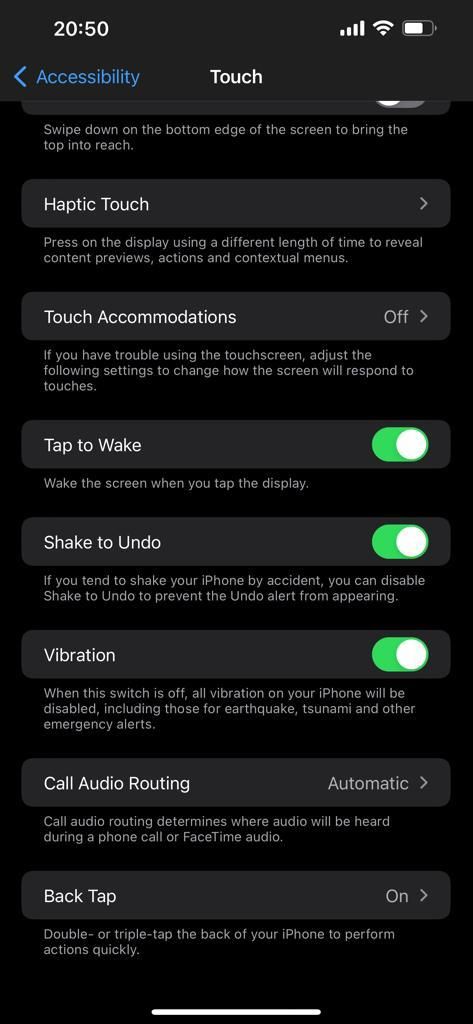
اگر می خواهید بدون گذراندن چندین مرحله به سرعت به ویژگی های خاصی دسترسی پیدا کنید، این کار مفید است. به آن به عنوان یک دکمه سفارشی اضافی فکر کنید که به شما کمک می کند کارها را سریعتر انجام دهید.
3. کلید حلقه / بی صدا
کلید Ring/Silent یک کلید سخت افزاری مناسب است که در سمت چپ آیفون شما، بالای دکمه های تنظیم صدا قرار دارد. اگر برای اولین بار از آیفون استفاده می کنید، ممکن است به راحتی این سوئیچ مفید را نادیده بگیرید، زیرا ممکن است عادت داشته باشید از دکمه های صدا یا کنترل های نرم افزاری برای بی صدا کردن گوشی خود استفاده کنید.
این سوئیچ دارای دو موقعیت Ring و Silent می باشد. آیفون شما به آهنگ های زنگ و هشدار در موقعیت زنگ (زمانی که هیچ خط نارنجی قابل مشاهده ای نیست) اجازه می دهد. این موقعیت پیش فرض برای آیفون شما است و زمانی مفید است که می خواهید از تماس ها، پیام ها و اعلان ها مطلع شوید.
از سوی دیگر، موقعیت بیصدا (زمانی که یک خط نارنجی قابل مشاهده باشد) همه آهنگهای زنگ و هشدارها را بیصدا میکند، اما به صداهای رسانهای در هنگام پخش موسیقی یا ویدیو اجازه میدهد. این یک راه سریع برای خاموش کردن آیفون شما بدون تعامل با صفحه نمایش شما در یک جلسه یا سالن سینما است.
2. خلاصه برنامه ریزی شده
اعلان های تلفن شما یک شمشیر دولبه است. آنها شما را در جریان اتفاقات قرار میدهند و اطمینان میدهند که هیچ چیز مهمی را از دست نمیدهید. اما اگر میخواهید روی چیزی تمرکز کنید یا میخواهید از آرامش لذت ببرید، میتوانند حواستان را پرت کنند. مورد دوم مخصوصاً زمانی صادق است که به چندین برنامه وارد شده باشید که دائماً اعلان ارسال می کنند.
بنابراین، چگونه تعادل را پیدا می کنید؟ چگونه مطمئن می شوید که تمام اعلان های خود را بدون حواس پرت یا غرق دریافت می کنید؟
خلاصه زمانبندی شده اعلانهای غیر فوری شما را بستهبندی میکند و در یک زمان خاص برای شما ارسال میکند. به این ترتیب، میتوانید به جای دریافت اعلان از برنامههای مختلف در طول روز، انتخاب کنید که چه زمانی میخواهید به شما اطلاع داده شود. با رفتن به Settings > Notifications > Scheduled Summary می توانید خلاصه زمان بندی را تنظیم و از آن استفاده کنید.

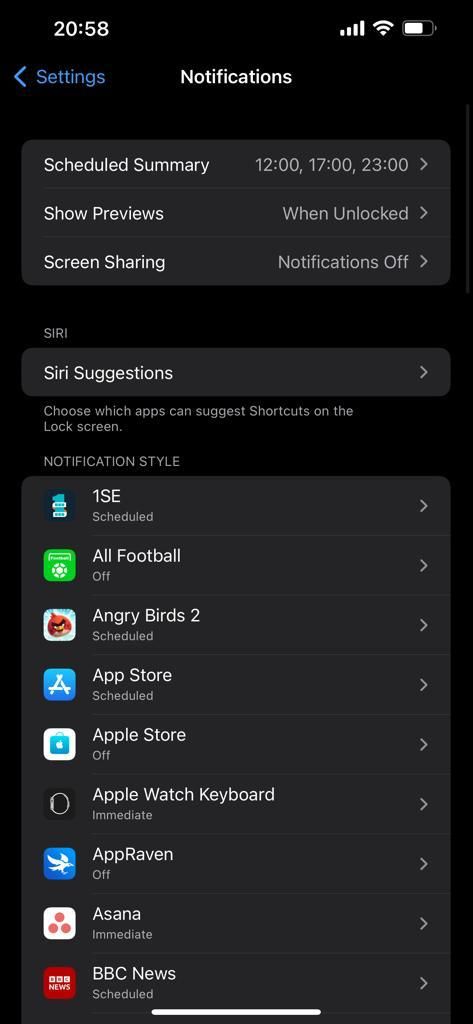
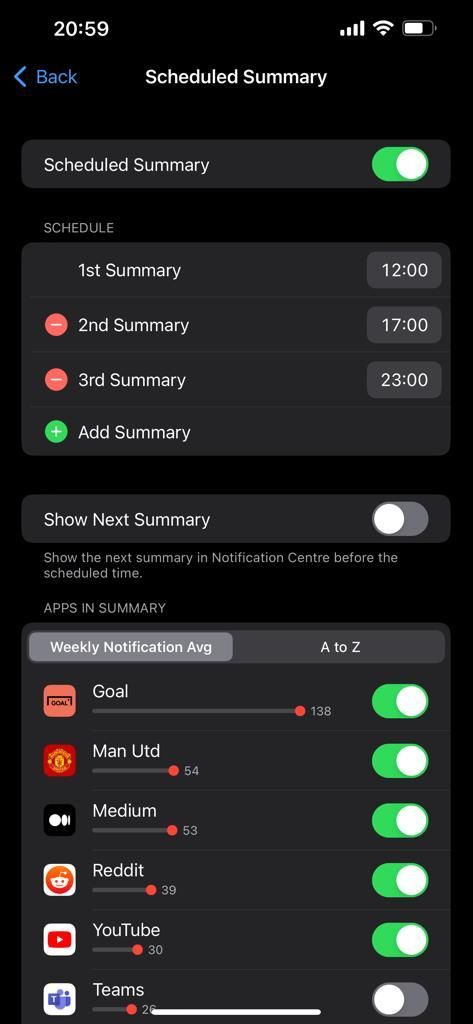
1. iCloud Keychain
از آنجایی که احتمالاً از آیفون خود برای ثبت نام در حساب ها، برنامه ها و خدمات مختلف استفاده می کنید، طبیعی است که از آن برای ذخیره رمزهای عبور خود استفاده کنید. از این گذشته، بسیار راحتتر است که همه رمزهای عبور خود را در یک مکان امن داشته باشید تا اینکه بخواهید همه آنها را به خاطر بسپارید.
iCloud Keychain یک ویژگی داخلی در آیفون شما است که به حساب iCloud شما مرتبط است و به شما کمک می کند رمزهای عبور خود را ایجاد و پیگیری کنید. همچنین می تواند اطلاعات کارت اعتباری شما و سایر داده های حساس را ذخیره کند. میتوانید آن را با رفتن به Settings > Apple ID > iCloud > Keychain و ضربه زدن روی دکمه فعال کنید تا روشن شود. برای مشاهده رمزهای عبور ذخیره شده یا افزودن ورودی های جدید، به تنظیمات > رمزهای عبور بروید.
ویژگی های راحت آیفون به شما تجربه غنی تری می دهد
خب! حالا شما مالک آن هستید؛ هفت ویژگی آیفون که ممکن است از آنها استفاده نکنید اما قطعا باید استفاده کنید. در حالی که برخی از این ویژگی ها در برنامه تنظیمات پنهان هستند، برخی دیگر بیشتر قابل مشاهده هستند اما به راحتی نادیده گرفته می شوند.
امیدواریم این مقاله به شما کمک کرده باشد تا برخی از ویژگی های جدید و مفیدی را کشف کنید که می توانید برای تجربه بهتر با دستگاه دستی مورد علاقه خود از آنها استفاده کنید.